Motion 使用手册
- 欢迎使用
- 词汇表
- 版权

在 Motion 中修改文本颜色
通过使用文本检查器的“外观”面板中的颜色控制,您可以更改文本颜色(或将渐变应用到文本)。您还可以在文本 HUD 中对文本做出基础更改。
在检查器中设定文本颜色
在 Motion 的层列表、画布或时间线中选择文本。
在文本检查器的“外观”面板中,确定将“填充以”弹出式菜单设定为“颜色”。
执行以下一项操作:
点按颜色池,然后使用“颜色”窗口来设定文本颜色。
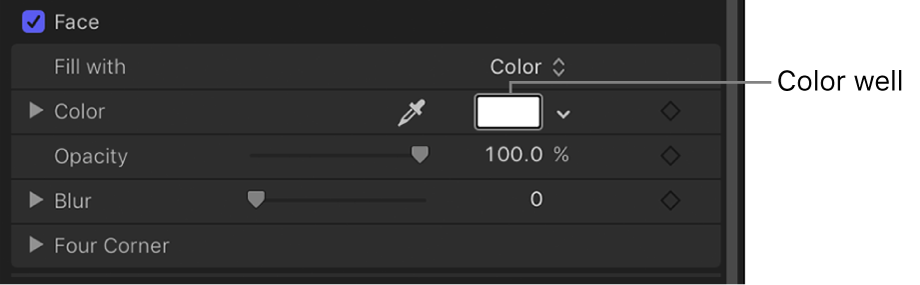
点按颜色池右侧的下箭头(或按住 Control 键点按颜色池),然后在弹出式调色盘中点按以选择一种颜色;或者在下调板中点按以将颜色设定为灰度颜色。
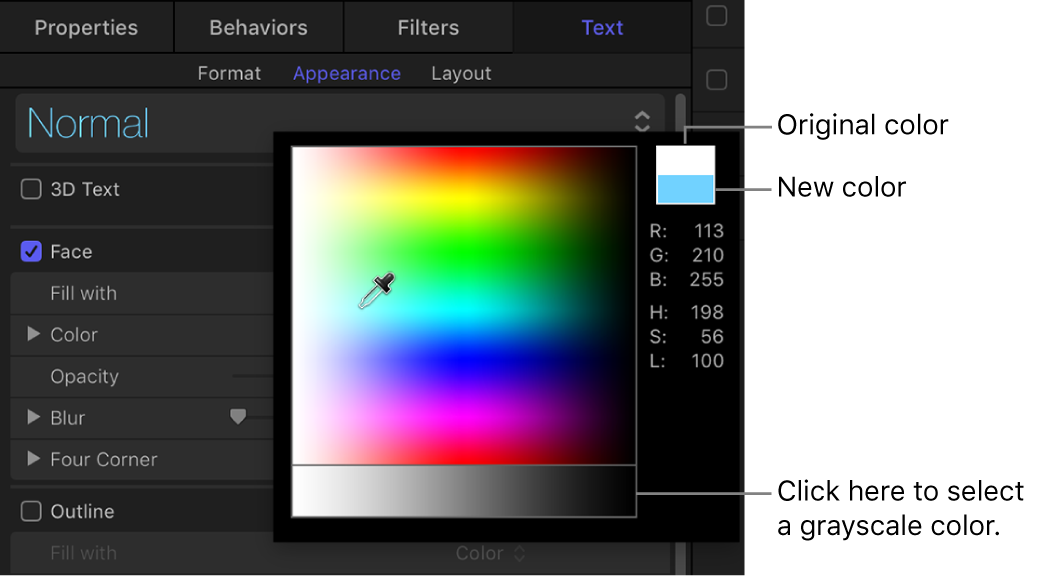
点按颜色池左侧的滴管工具,然后点按画布中的颜色。
点按“颜色”显示三角形以显示颜色通道参数,然后使用滑块来调整每个颜色通道。
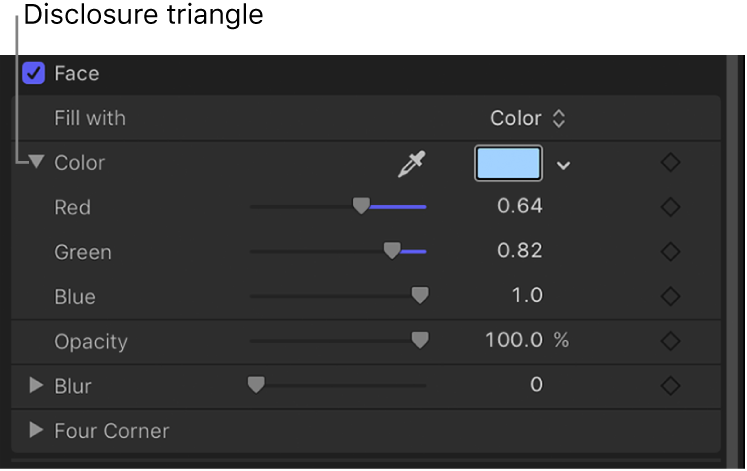
在 HUD 中设定文本颜色
在 Motion 的画布、层列表或时间线中选择文本。
在文本 HUD 中(如果未显示,请按下 F7 键或 D 键),点按颜色池,然后在“颜色”窗口中选取一种新颜色。
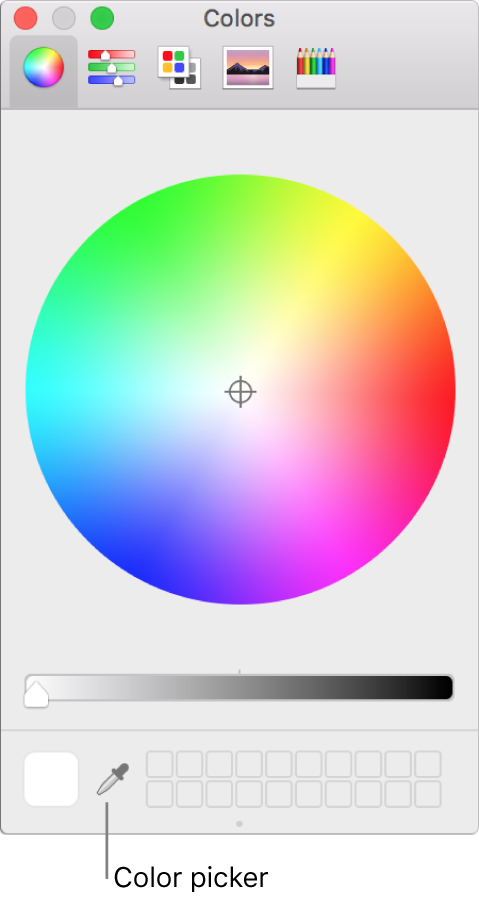
随着您选择颜色,文本会动态更新。
【注】若要从画布(或桌面上的任意部分)选择颜色,请点按“颜色”窗口中的颜色挑选器,将该挑选器放到想要选择的颜色上,然后再次点按。
应用文本渐变
在检查器中,您可以将渐变填充应用到文本,然后在渐变编辑器中自定或激活渐变。

在 Motion 的画布、层列表或时间线中选择文本。
在文本检查器的“外观”面板中,点按“填充以”弹出式菜单,然后选取“渐变”。
在检查器中,颜色控制会替换为渐变编辑器。默认渐变为白色和蓝色(大西洋蓝)。
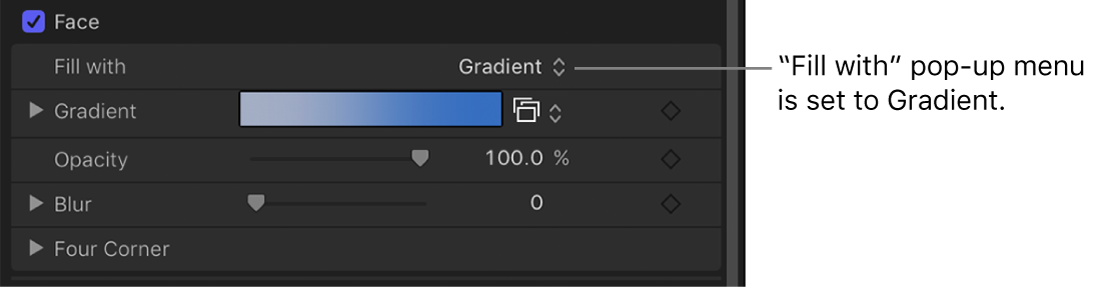
在画布中,默认渐变会应用到文本。
若要自定渐变,请参阅Motion 中的渐变编辑器控制。
在检查器中应用预置文本渐变
在 Motion 的画布、层列表或时间线中选择文本。
在文本检查器的“外观”面板中,点按“填充以”弹出式菜单,然后选取“渐变”。
点按“渐变”预置弹出式菜单(“渐变”行的右侧),然后选取一种预置渐变。
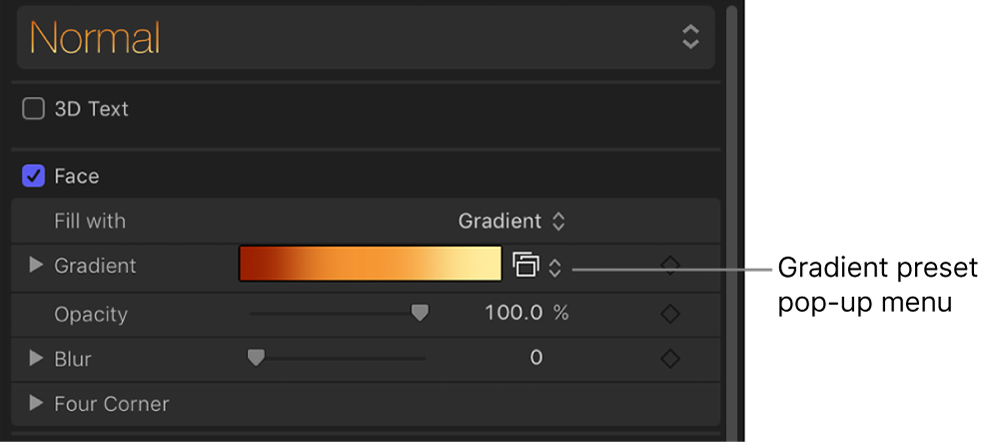
所选渐变会应用到文本。
从资源库应用预置渐变
在 Motion 的“资源库”中,点按“渐变”类别。
在堆栈中,选择一个渐变。
所选渐变的预览显示在预览区域。
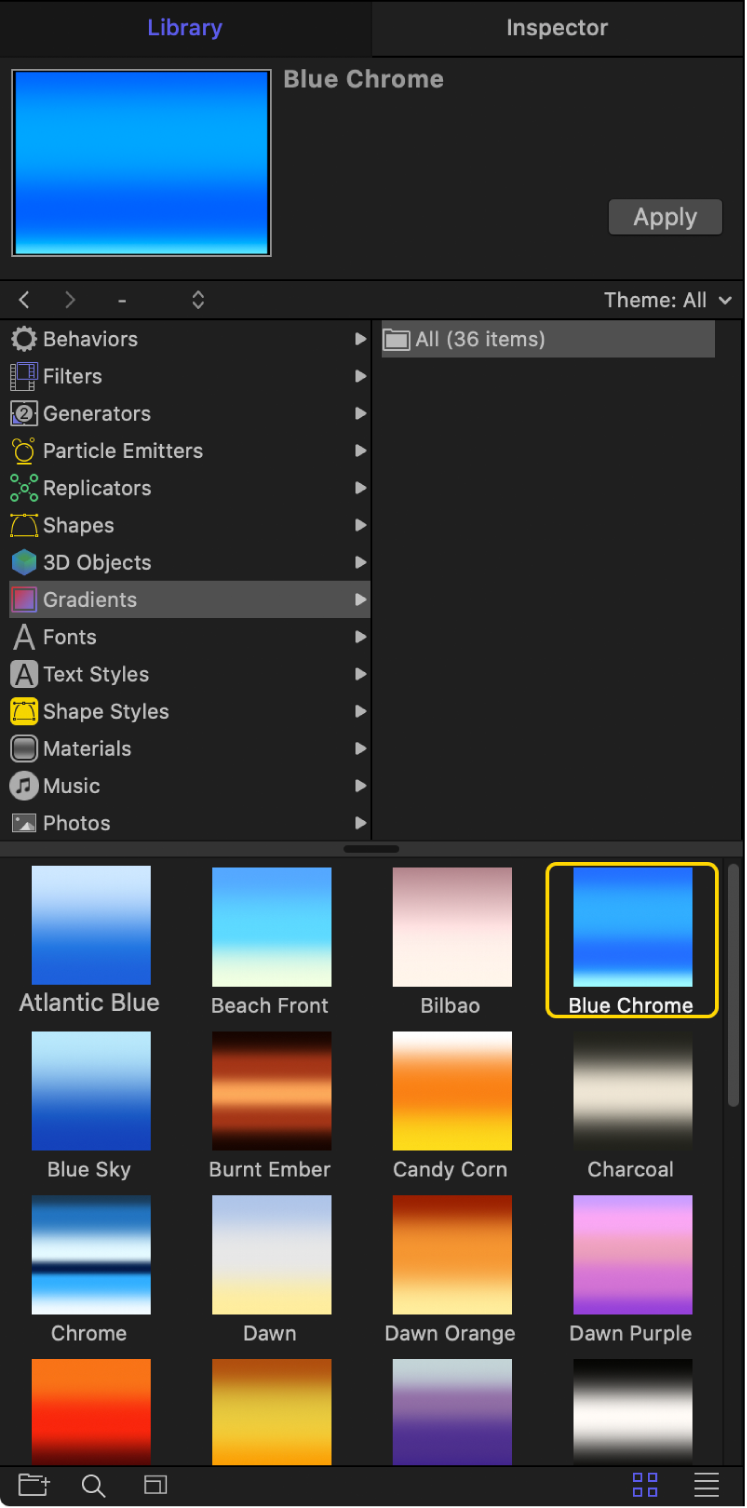
执行以下一项操作:
将渐变拖到画布、层列表或时间线中的文本。
确定在画布、层列表或时间线中选择文本,然后点按预览区域中的“应用”。
渐变会应用到文本。